

Vernon Roderick에 의해, 마지막 업데이트 : April 2, 2018
"Android 장치에 사용할 수 있는 사진 보정 앱이 얼마나 많은지 알아차린 적이 있습니까? 제 생각에는 이 앱이 꽤 훌륭하다고 생각합니다. 여러 장의 사진을 촬영하고 마치 마치 마치 보정한 것처럼 보정한 후 더 나은 사진을 얻거나 사진을 개선하는 데 도움이 될 수 있습니다. 폰으로 포토샵을 하면 어디든지 올릴 수 있습니다.
사진을 많이 찍고, 마음에 드는 사진만 골라서 나머지는 없애고, 내가 간직하고 있는 사진은 왕국이 올 때까지 편집할 수 있어 정말 좋아요! 보관하고 싶은 파일을 여러 개 삭제했다는 것을 조금 후에 깨달았지만 며칠 후에야 깨달았습니다. 어떻게든 사진이나 일부 사진 복구 소프트웨어를 복구할 수 있습니까? 알려주세요. 미리 감사합니다!"
1 부분. 사진을 잃어버린 원인2부. Google 계정에서 사진 백업을 통해 누락된 사진 보호3 부분. 사진 복구 소프트웨어를 사용하여 사진 복구비디오 가이드: Android용 사진 복구 소프트웨어 수행 방법
몇 가지 원인이 있으며 다음은 사진 누락의 주요 원인입니다.
실수로 삭제되었습니다. - 이것은 여전히 사진이 손실되는 가장 큰 이유 중 하나입니다. 일반적으로 사진을 찍는 즉시 사진을 계속 삭제합니다. 사진을 실수로 삭제한 적이 없거나 아직 경험하지 않은 사람을 아는 것은 거의 불가능합니다.
업데이트 오류 - 운이 안 좋을 때도 있고, 폰을 업데이트할 때 정보가 누락되는 현상을 겪는 유저들이 있었습니다. 누락된 연락처, 메시지, 사진 등을 포함할 수 있습니다.
메모리 카드 오류 - 일부 Android 휴대폰은 실제로 여전히 Android 휴대폰 기본 메모리를 확장하는 방법으로 외부 메모리 카드를 사용합니다. 이는 훌륭합니다. 그러나 메모리 카드로 전송할 때 일부 사용자는 오류를 경험했으며 이것은 이미 휴대 전화에서 사진을 삭제 한 후에 발생하여 상당히 곤경에 처하게됩니다.
깨진 전화 - 대부분의 사람들은 사용자마다 손상 정도가 다르기 때문에 여전히 다소 깨진 전화기를 사용할 수 있습니다. 손상이 휴대전화 데이터에 영향을 미치기 시작하면 새 모델을 구입하는 것에 대해 논의할 수 있습니다.
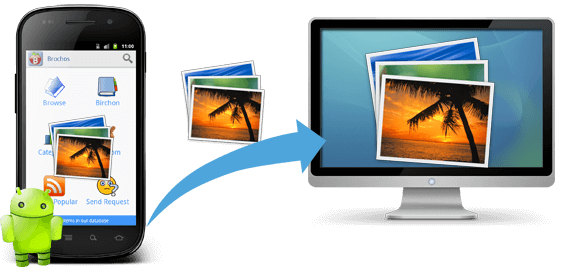
안드로이드 전화 사진 복구 소프트웨어
다시 상위 목록이 사진 누락의 주된 이유이지만 각 사용자의 상황은 확실히 다릅니다. 자신이 직면한 문제를 아는 것이 항상 좋지만 동시에 이러한 문제에 대한 가능한 해결책을 아는 것도 좋습니다.
대부분의 Android 휴대전화를 시작할 때 파일을 백업하기 위해 휴대전화에 Google 계정을 연결할 수 있는 옵션이 제공됩니다. Google 계정이 없는 경우에는 Google 계정을 만들어 전용으로 사용할 수 있습니다. 당신의 전화에.
이메일, 소셜 미디어, 게임 등과 같은 다양한 앱을 더 쉽게 사용할 수 있기 때문에 특히 Android 휴대전화를 사용할 때 Google 계정이 있으면 매우 유용합니다.
반면에 Android 휴대전화에 연결된 Google 계정이 있는 경우 이제 사진을 복구할 수 있는 옵션이 있습니다. 지침에 따라 Google 계정에 백업된 사진을 찾으면 모든 파일을 다시 가져올 수 있습니다.
번거로운 부분은 백업이 최신 상태인지 확인하거나 백업이 전혀 없는 경우 어느 쪽이든 전망이 좋지 않은 경우 다음 옵션으로 진행하는 것이 좋습니다.

Fonedog 안드로이드 사진 복구 소프트웨어 다음과 같이 휴대폰에서 삭제된 정보를 복구하는 데 사용할 수 있는 또 다른 유용한 앱 또는 프로그램입니다. 삭제 된 문자 메시지. 정보가 삭제될 때 실제로 어떤 일이 발생하는지 아는 것이 얼마나 좋은지 묻기 전에.
휴지통 버튼이나 삭제 옵션을 누르자 마자 문제의 파일이 Android 휴대전화에서 완전히 제거되지 않고 실제로 휴대전화 뒷면으로 전송되어 실제로 삭제되는 내용이 별도로 표시될 때까지 여유 메모리를 차지하게 됩니다. 해당 데이터에 액세스할 수 있는 포털입니다.
이제 데이터는 불확실한 시간 동안 해당 메모리 공간에 떠 있게 됩니다. 즉, 액세스할 수 있는 데이터가 공간을 차지해야 하거나 플로팅 데이터를 강제로 삭제하는 앱이 있을 때까지 이러한 앱이 알려져 있습니다. 청소 앱으로요.
둘 다 아직 발생하지 않았다고 가정하면 Android 휴대폰용 Fonedog Android 사진 복구 소프트웨어를 사용하면 포털을 복구하여 정보에 다시 한 번 액세스할 수 있습니다.
다음 단계를 따르면 사진을 다시 가져올 수 있습니다.

사진 복구 다운로드 및 실행 - Step1
Fonedog Android Data Recovery를 다운로드하여 컴퓨터나 노트북에 설치하여 시작하십시오.
이상적으로는 Android 휴대폰을 이전에 한 번 이상 컴퓨터나 노트북에 연결했으며 연결 문제가 발생하지 않았습니다.
문제를 방지하려면 Android 휴대전화와 함께 제공된 원래 케이블이나 최소한 Android 휴대전화 브랜드에서 승인한 케이블을 사용하는 것이 이상적입니다.

USB 디버깅 활성화 - 2단계
Android 휴대전화를 연결하고 Fonedog Android 사진 복구 소프트웨어에서 감지하는 즉시 Android 휴대전화를 "USB 디버깅" 모드로 설정하라는 메시지가 표시됩니다.
이 모드가 하는 일은 Fonedog Android 사진 복구 소프트웨어가 액세스 권한이 없는 데이터를 포함하여 휴대전화의 모든 것을 읽을 수 있도록 하는 것입니다.
"USB 디버깅" 모드를 수락하면 사진을 복구하는 데 문제가 없어야 합니다. Android 휴대전화를 해당 모드로 설정하려면 필요한 단계를 따르십시오.
참고 : 프롬프트가 표시되지 않으면 휴대전화를 "USB 디버깅" 모드로 설정하고 그 이후로 전원을 끄지 않았음을 의미할 수 있습니다. 이 또한 허용되며 문제가 되지 않습니다.

기기 스캔 - Step3
"USB 디버깅" 모드를 설정한 후 스캔하려는 항목에 대한 옵션이 제공됩니다.
보시다시피 메시지, 연락처, 통화 기록 등 다양한 옵션이 있지만 지금은 "갤러리"에 집중하고 싶을 것입니다. 해당 상자를 선택한 다음 "다음 보기" 계속하려면.
체크된 상자의 수는 스캔 시간에 직접적인 영향을 미칩니다.
스캔 프로세스는 Fonedog Android Data Recovery가 스캔해야 하는 데이터의 양에 따라 달라지며 여기에는 더 이상 액세스할 수 없는 정보가 포함됩니다.
이 프로세스는 몇 초에서 몇 분 정도 걸릴 수 있지만 프로세스가 완료될 때까지 컴퓨터나 노트북에서 휴대전화의 연결을 해제하지 마세요. 그렇지 않으면 오류가 발생할 수 있습니다.
참고 : Android 휴대 전화의 배터리 수명이 프로세스를 완료하기에 충분한지 확인하십시오. 이상적으로는 거의 가득 차거나 최소한 배터리 수명이 20% 이상이어야 합니다.

사진을 복원하는 사진 복구 소프트웨어 수행 - Step4
스캔 프로세스가 완료되면 이제 Fonedog Android Data Recovery가 찾을 수 있었던 모든 사진을 볼 수 있습니다.
원하는 대로 각 사진을 스캔하는 방법에 유의하십시오. 여기에서 복구된 정보 중 복구하려는 사진이 있는지 확인할 수 있습니다.
이제 컴퓨터나 노트북에서 사진을 저장할 폴더를 선택할 수도 있습니다. 그러면 항상 컴퓨터나 노트북에 백업이 저장됩니다.
올바른 폴더를 선택하고 업데이트된 "Recover" 버튼을 누르면 완료됩니다.
휴대전화의 연결을 제대로 해제하면 사진이 다시 표시됩니다. 연결을 끊기 전에 원하는 경우 컴퓨터나 랩톱에서 휴대폰으로 사진을 다시 전송할 수 있습니다. 이는 대부분의 사용자에게 문제가 되지 않습니다.
사람들은 또한 읽습니다 :
가장 효과적인 사진 및 비디오 복구 소프트웨어 무료 다운로드
이제 Fonedog Android 사진 복구 소프트웨어 덕분에 사진과 다양한 파일을 복구했습니다. 이제 Fonedog Android 사진 복구 소프트웨어가 영구적으로 삭제되지 않는 한 복구할 것이므로 원하는 것을 안전하게 편집하고 삭제할 수 있습니다. 아직.
코멘트 남김
Comment
Hot Articles
/
흥미있는둔한
/
단순한어려운
감사합니다! 선택은 다음과 같습니다.
우수한
평가: 4.7 / 5 ( 61 등급)